このAppはApp Storeで入手できなくなりました?
本記事はiPhoneのApp Storeで入手できないアプリを手に入れる方法を紹介します。
最終更新日:2021年12月16日
iphoneでこのAppはApp Storeで入手できなくなりました。となってるアプリを強制的にダウンロードできるようにすることってできますか?
-Yahoo知恵袋
本記事は以上の問題を解決方法を検討します。
ここでは、PCでApp Storeにアクセスできる、iOSアプリを管理できるツール-AnyTransを紹介します。
このソフトは以下の機能があります:
iPhoneのアプリを簡単にアップデート/ダウングレード/アンインストール/バックアップ/転送できる
iPhone/iPad等のiOSデバイスで保存された貴重な写真/音楽/メッセージを守りたい時、AnyTransはiOSデバイスの全体一括と個別なコンテンツを選択的にバックアップできる
更に、バックアップの内容をプレビューして、パソコンに導出できる
iPhoneの写真をiPadで見たい、iPadの音楽をiPhoneで聞きたい時、AnyTransはiOSデバイスの間でデータを転送できる
iPhoneのデータをパソコンへ移行したい時、iTunesの音楽をiPadに導入したい時、AnyTransはiOSデバイスとパソコン/iTunesの間でデータを転送できる
iCloudのデータを効率的に管理/編集/エクスポートしたい時、AnyTransはiCloudにサインインできて、データを管理できる
機種変更する時、iPhoneとAndroidのような、異なる機種の間でデータを移行できる
さらに、iPhoneのホーム画面をきちんと整理できる
iPhoneの着信音を作成できる
AnyTransの無料体験版をダウンロードして、インストールしてください。
そして以下の操作手順に従ってください:
まずはアプリをバックアップします:
Step 1:AnyTransをインストール < 起動 < USBケーブルでiPhoneとパソコンを繋ぎ < iPhoneで「このコンピュータを信頼」します。
Step 2:AnyTransホーム画面で「デバイス管理」をクリック > 次の画面で「Apps」をクリックします。
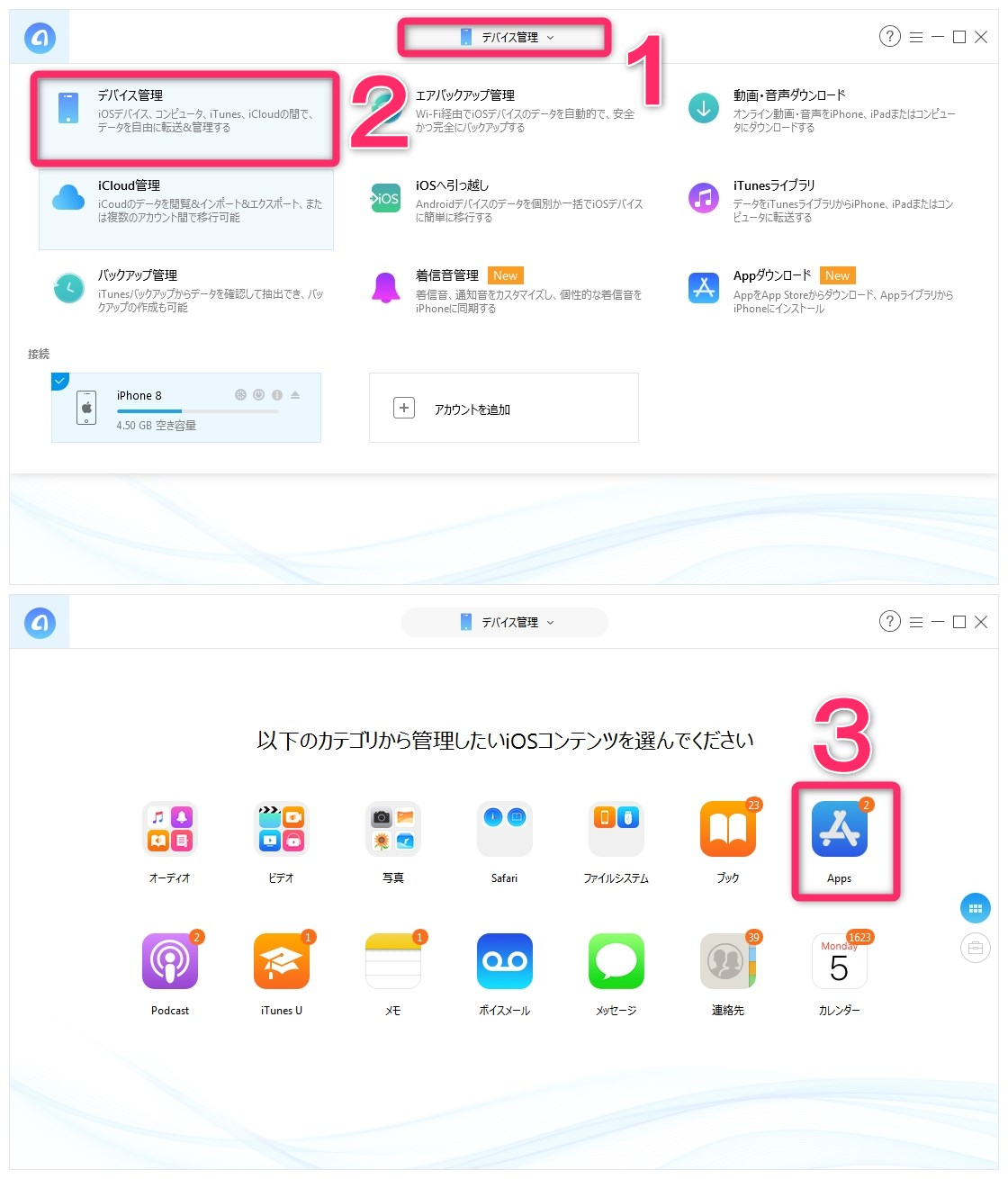
このAppはApp Storeで入手できなくなりました
Step 3:次の画面でバックアップしたいアプリを選択 > 右上で「APPライブラリーにダウンロード」ボタンをクリックします。
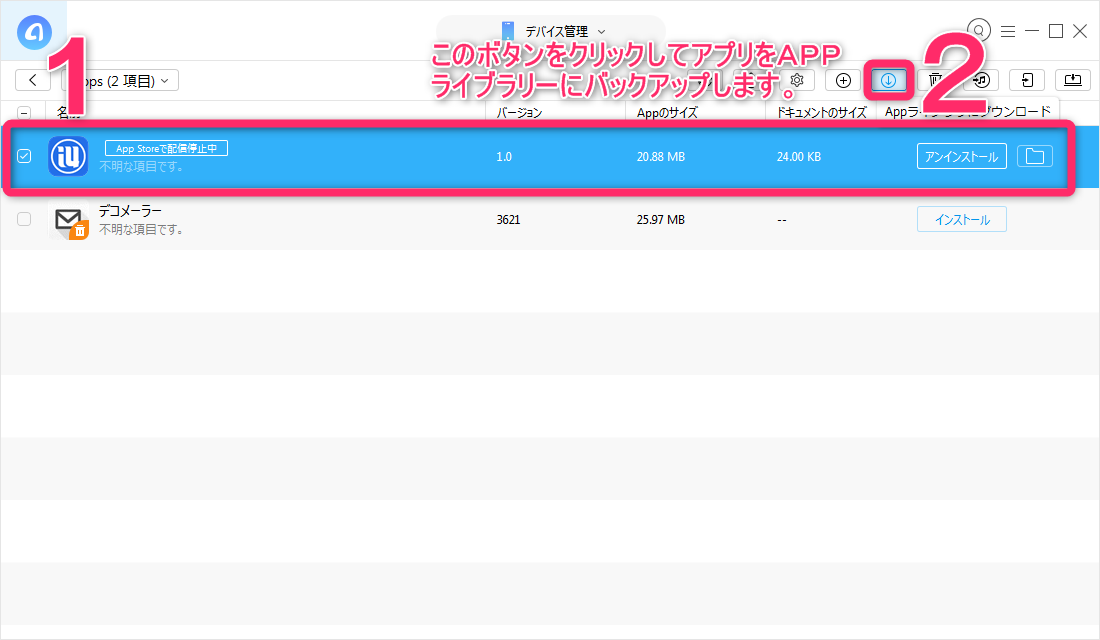
このAppはApp Storeで入手できなくなりました
Step 4:そして、上で「デバイス管理」をクリック > 出ていたメニューで「APPダウンロード」をクリック > 次の画面で「ライブラリ」をクリックして先ほどバックアップされたアプリは画面で確認できます。
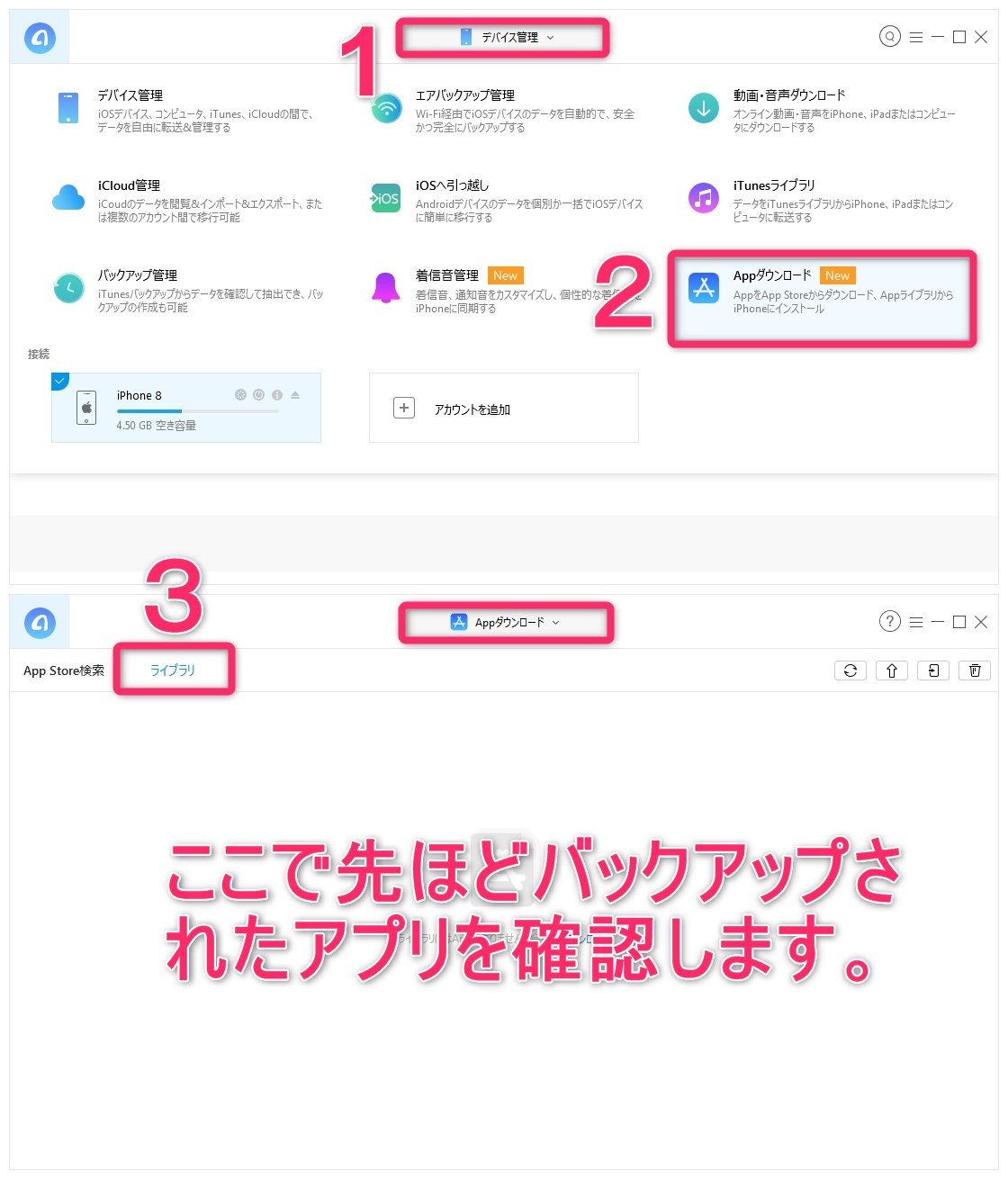
このAppはApp Storeで入手できなくなりました
そしてバックアップしたアプリは「APPライブラリー」からiPhoneに復元できます。
AnyTransの「APPライブラリー」で保存されていたアプリはApp Storeで入手出来なくてもiPhoneにインストールできます。
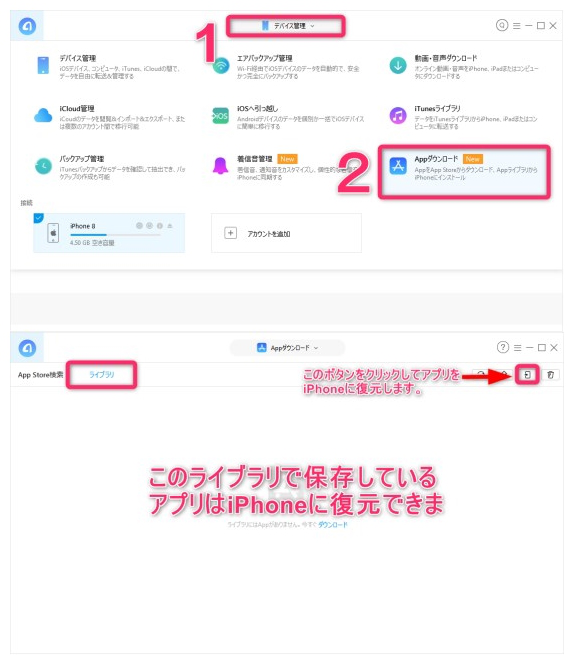
このAppはApp Storeで入手できなくなりました
最後に
本記事の内容が役に立てば幸いです。
そして、本記事で紹介したツール-AnyTransの無料体験版は3日間で一日に30項目の転送ができます。
また、製品を注文した場合も60日間の返金保証があるので万が一でも安心できます。
今すぐAnyTransの無料体験版をダウンロードして試しませんか?
もしこの記事が参考になりましたら、FacebookやTwitterにシェアしてくれると嬉しいです。
 AnyTrans 無料体験版
AnyTrans 無料体験版
iPhoneなどのiOSデバイス写真や音楽を自由にパソコンに転送&バックアップ、逆も可能「日本語対応」
今すぐダウンロード対応機種